win8宽带连接如何修复?
如果你的宽带出现问题的话,下面的方法适合所有的电脑检查并解决,但有的时候也要具体的问题具体分析,具体如下
一、检查网线
这也是最特殊,最尴尬的情况。
要排查也很简单,打开控制面板,选择”网络和Internet‘,检查“Wlan”或者“以太网”是否连接。

二、重新获取IP地址信息
当排除网线故障后,网络仍然无法连接的时候,这是我们需要查看本机的IP地址,是否分配得当。
Win8/8.1下,使用组合键(Win+X),选择命令符(管理员身份),输入ipconfig,进行查看。

如果出现以下情况或者IP地址是以169开头的时候这就代表着网卡并没有获取到正确的IP地址。
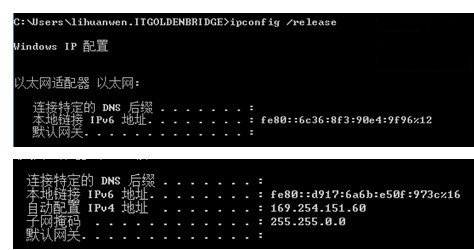
如果用户是通过DHCP局域网方式获取上网的IP地址的话,可以利用ipconfig /release命令释放现有的IP地址信息,ipconfig /renew从DHCP获取合适的IP地址。
三、诊断网络连接
在Win8/Win8.1系统下,可以借助“Windows网络诊断”检查出一些问题的原因。
打开控制面板,选择”网络和Internet‘,查看“Wlan”或者“以太网”的属性,点击“诊断”,进入”Windows网络诊断“进行检查
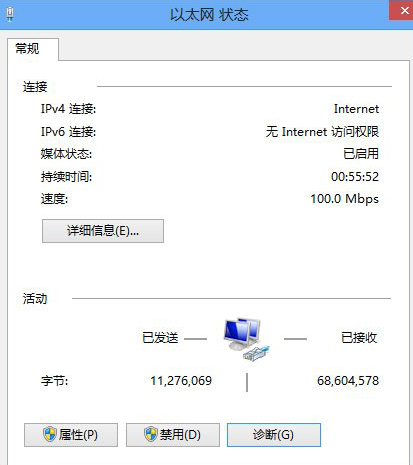
如果检查出相关的问题,可以根据找到的问题进行修复。

四、网卡驱动过新或者过旧
这个需要读者朋友们自行排查,驱动一般以硬件厂商发行,并通过微软认证的网卡驱动。
五、网络运营商问题
当我们享受着运营商提供的互联网服务的时候,别忘了有时候无法上网的时候原因有一部分会是出自运营商方面。
如果发现是运营商的问题,比如能上QQ、网页打不开时,这时可以试试切换DNS,看能否解决。
如果具体按照症状来分析的话,具体如下:
具体症状如下:
“无法连接到此网络",显示错误,然后提示网络受限,无法正常上网。但是换成其他Win7/Win8系统的电脑,却可以正常上网。
症状原因分析:
1、用户的WiFi网络的安全加密设置:如果用户使用了WEP安全加密设置,将会导致Win8.1系统连接网络失败。
2、Win8.1系统获取到错误的IP地址,导致无法正常上网。
详细修复方案:
• 方案一、重置WiFi热点设置
当首次遇到“无法连接到此网络"错误时,可以点击“忘记此网络”,移除系统下的网络连接历史。
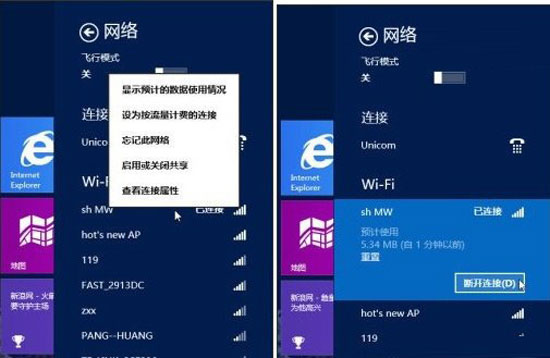
然后重新刷新搜索WiFi网络,再次连接网络热点,输入密码,尝试连接,即可。
• 方案二、重启系统,恢复系统IP地址的配置
由于系统默认是自动获取IP地址,当出现“无法连接到此网络"错误时,也就是系统IP地址配置失效,这时重启系统,重新获取网络IP,即可解决。

• 方案三、使用系统自带的“网络疑难解答”功能
Win8.1内置了问题疑难解答功能,进入控制面板/所有控制面板项/疑难解答/网络和Internet,选择第一项“Internet连接”进行分析诊断,帮助用户进行排解,并显示各类的修复方案。

• 方案四、重置网络路由器,重新配置
如果上面四个方法都失效的话,估计自己的无线路由器会出问题,重新配置,开启WPA2加密,自动配置IP地址,进行恢复。

